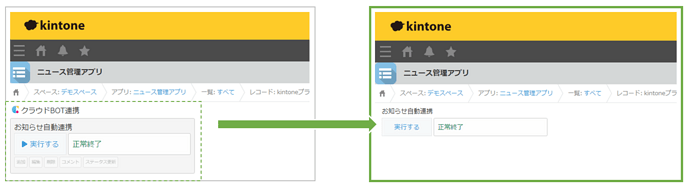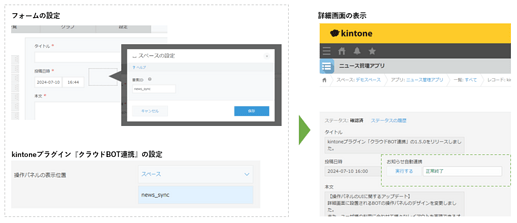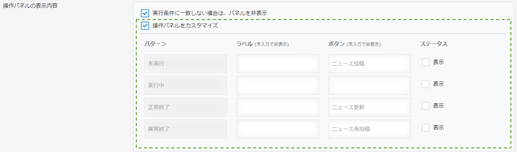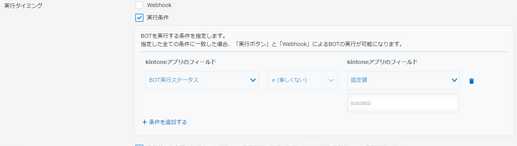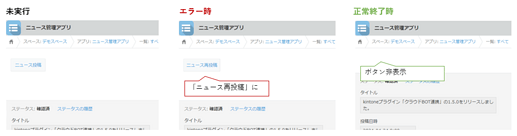操作パネルのUIに関するアップデート
詳細画面に設置されるBOTの操作パネルのデザインを変更しました。
また、利用シーンに合わせて様々なレイアウトを実現できるオプション機能を実装しました。
1.操作パネルの表示位置を変更するオプション機能の追加
操作パネルをヘッダーに設置する従来の設定に加え、フィールド内のスペースに操作パネルを設置できる機能を追加しました。
スペースを選択した場合は、追加でフォーム内に設置したスペースの要素IDを指定します。 詳細画面の任意の位置にBOTの操作パネルを設置できます。
2.操作パネルの表示内容を変更するオプション機能の追加
表示するラベルの内容やボタンのテキスト、ステータス表示の有無など、操作パネルをアプリに合わせたデザインに変更できます。
例えば、上記設定を適用した場合、以下の様なシンプルな実行ボタンを設置できます。
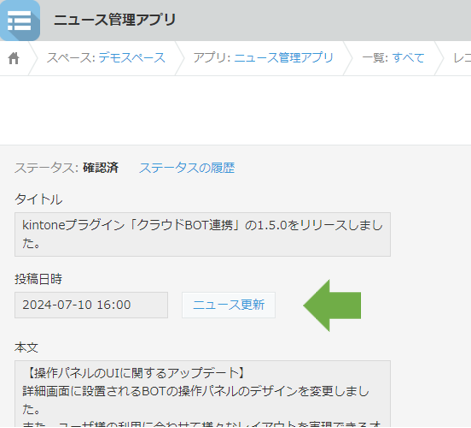
3.実行条件に一致しない場合に、操作パネルを表示しないオプション機能の追加
実行条件に一致しない場合は、操作パネルを表示しない設定が追加されました。
例えば、以下のような実行条件を設定しておくことで、「BOTが正常終了になった場合はBOTの実行ボタン表示しない」という設定を実現できます。
上記設定を適用した場合、kintoneの詳細画面では、BOTの実行ステータスに応じて実行ボタンの表示が変更されます。
実行条件・更新条件に関するアップデート
実行条件や更新条件に設定できるkintoneアプリフィールドの種類や演算子の種類が追加されました。kintoneアプリの運用に合わせて柔軟な設定が可能になりました。是非ご活用ください。
1.実行条件、更新条件で使用できるkintoneアプリフィールドの追加
・(プロセス管理)作業者
・ファイル
・ログイン者(ログイン名)
・ログイン 者(表示名)
・ログイン 者(ログイン名:表示名)
・作成者(ログイン名)
・作成者(表示名)
・作成者(ログイン名:表示名)
・更新者(ログイン名)
・更新者(表示名)
・更新者(ログイン名:表示名)
・作成日時
・更新日時
・チェックボックス
・複数選択
・ユーザー選択(ログイン名)
・ユーザー選択(表示名)
・ユーザー選択(ログイン名:表示名)
・グループ選択(グループコード)
・グループ選択(グループ名)
・グループ選択(グループコード:グループ名)
・組織選択(組織コード)
・組織選択(組織名)
・組織選択(組織コード:組織名)
・テーブル
2.実行条件、更新条件で使用できる演算子の追加
・次のキーワードを含む
・次のキーワードを含まない
※kintoneプラグイン『クラウドBOT連携』について、詳しくは以下のドキュメントをご参照ください。